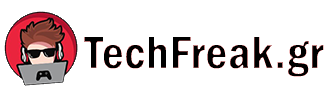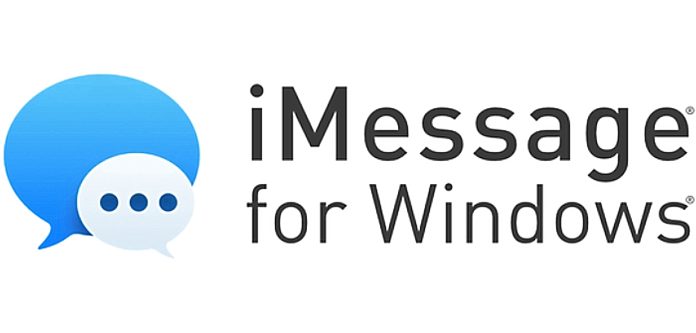Δεν χρειάζεται να σηκώσετε το iPhone σας κάθε φορά που λαμβάνετε ένα νέο μήνυμα. Με τις εφαρμογές Microsoft Phone Link και Intel Unison, μπορείτε να συνδέσετε το iPhone σας με τον υπολογιστή σας με Windows και να στείλετε και να λάβετε iMessages απευθείας από εκεί.
Ακολουθήστε τα παρακάτω βήματα για να ρυθμίσετε τη σύνδεση και να αξιοποιήσετε πλήρως τις δυνατότητες των iMessages χωρίς να χρειάζεται να κρατάτε το τηλέφωνό σας κάθε στιγμή.
1. Ανοίξτε το Phone Link
Στα Windows 10 ή 11, κάντε κλικ στο κουμπί Έναρξη, μεταβείτε στη λίστα ή το μενού όλων των εφαρμογών σας και επιλέξτε Phone Link. Αν δεν μπορείτε να βρείτε την εφαρμογή ή την έχετε διαγράψει κάποια στιγμή, κατεβάστε και εγκαταστήστε την από το Microsoft Store. Όταν ανοίξετε την εφαρμογή, κάντε κλικ στο Συνέχεια. Στην επόμενη οθόνη, σας ζητείται να επιλέξετε τον τύπο της συσκευής σας. Κάντε κλικ στο κουμπί για το iPhone.
2. Σαρώστε τους κωδικούς QR
Ένας κωδικός QR θα εμφανιστεί στην εφαρμογή Phone Link. Ανοίξτε την κάμερα στο iPhone σας και σαρώστε τον κωδικό. Στο iPhone σας, πατήστε τον σύνδεσμο στο κάτω μέρος της οθόνης της κάμερας για να αντιστοιχίσετε τις συσκευές. Αν για οποιονδήποτε λόγο δεν μπορείτε να σαρώσετε τον κωδικό, κάντε κλικ στον σύνδεσμο για να συνεχίσετε χωρίς κωδικό QR και ακολουθήστε τα βήματα εκεί.
Στην οθόνη για την αντιστοίχιση των συσκευών, πατήστε «Σύνδεση με Windows» για να κατεβάσετε και να εγκαταστήσετε την εφαρμογή Link to Windows.
Μετά την εγκατάσταση της εφαρμογής, πατήστε Άνοιγμα για να την εκκινήσετε. Πατήστε «Σάρωση κωδικού QR» και σαρώστε τον κωδικό που εμφανίζεται στην εφαρμογή Phone Link στον υπολογιστή σας. Στη συνέχεια, πατήστε Συνέχεια για να ξεκινήσετε την αντιστοίχιση του τηλεφώνου σας και του υπολογιστή.
Θα πρέπει να δείτε prompts αντιστοίχισης και στις δύο συσκευές σας (iPhone και Windows 11 υπολογιστή). Επιλέξτε το κουμπί Παζλ και στις δύο συσκευές και περιμένετε να πραγματοποιηθεί η αντιστοίχιση.
3. Συγχρονίστε τα δεδομένα του iPhone σας
Το τηλέφωνό σας θα σας ρωτήσει αν θέλετε ο υπολογιστής σας να λαμβάνει ειδοποιήσεις από το iPhone σας. Πατήστε Επιτρέπω για να το επιτρέψετε.
Μεταβείτε στις Ρυθμίσεις Bluetooth στην οθόνη του τηλεφώνου σας, πατήστε το εικονίδιο Πληροφοριών για τον υπολογιστή σας και ενεργοποιήστε τους διακόπτες για Εμφάνιση ειδοποιήσεων, Συγχρονισμό Επαφών και Κοινή χρήση συστήματος ειδοποιήσεων. Κάνοντας αυτό, θα μπορείτε να έχετε πλήρη πρόσβαση και να χρησιμοποιείτε τις εφαρμογές και τα δεδομένα από το τηλέφωνο στον υπολογιστή σας, συμπεριλαμβανομένων των μηνυμάτων.
4. Εκκινήστε το Phone Link
Η οθόνη καλωσορίσματος του Phone Link θα εμφανιστεί στον υπολογιστή σας και θα σας ρωτήσει αν θέλετε να ανοίξετε την εφαρμογή κάθε φορά που συνδέεστε στα Windows. Αν ναι, σημειώστε το πλαίσιο. Στη συνέχεια, κάντε κλικ στο Ενημέρωση.
5. Αποκτήστε πρόσβαση στα πρόσφατα μηνύματα
Για να έχετε πρόσβαση στα μηνύματα του iPhone σας στην εφαρμογή Phone Link, πατήστε το heading Μηνύματα στην κορυφή. Θα πρέπει να δείτε οποιαδήποτε πρόσφατα μηνύματα σας έχουν σταλεί από τότε που το Phone Link άρχισε να είναι ενεργό.
Αν υπάρχουν οποιαδήποτε μηνύματα που θέλετε να απαντήσετε, πληκτρολογήστε μια απάντηση στο μήνυμα και στείλτε το. Μπορείτε στη συνέχεια να συνεχίσετε τη συζήτηση είτε από το iPhone είτε από τον υπολογιστή σας και τα δύο θα συγχρονίζονται μεταξύ τους.
6. Αρχίστε μια νέα συνομιλία
Μπορείτε επίσης να ξεκινήσετε μια νέα συζήτηση. Για να το κάνετε αυτό, επιλέξτε μία από τις εμφανιζόμενες επαφές σας και στη συνέχεια συνθέστε και στείλτε το μήνυμα σας.
Για να συνομιλήσετε με κάποιον άλλον, κάντε κλικ στο εικονίδιο Νέου μηνύματος και πληκτρολογήστε το όνομα ή τον αριθμό τηλεφώνου του παραλήπτη. Συνθέστε και στείλτε το μήνυμα σας.
Χρήση Intel Unison
- Εγκαταστήστε το Intel Unison στα Windows 11
Για να χρησιμοποιήσετε το Intel Unison στα Windows 11, κατεβάστε και εγκαταστήστε την εφαρμογή από το Microsoft Store.
Ανοίξτε την εφαρμογή και κάντε κλικ στο κουμπί Αποδοχή & Συνέχεια. Θα σας ρωτήσει πώς θέλετε να χρησιμοποιήσετε το Unison. Στο τμήμα «Ενδυναμώστε τον υπολογιστή σας», κάντε κλικ στο κουμπί «Προσθέστε το τηλέφωνό σας».
- Συζευξτε το τηλέφωνό σας και τον υπολογιστήΘα σας ζητηθεί στη συνέχεια να κάνετε σύζευξη ανάμεσα στο τηλέφωνο και τον υπολογιστή σας. Σαρώστε τον κωδικό QR με το τηλέφωνό σας και πατήστε τον σύνδεσμο για να κατεβάσετε και να εγκαταστήσετε την εφαρμογή Unison στο Apple App Store.
Ανοίξτε την εφαρμογή Unison στο iPhone σας. Πατήστε το κουμπί Αποδοχή & Συνέχεια. Επιλέξτε αν θέλετε να μοιραστείτε δεδομένα αποτυχίας και στατιστικά με την Intel. Πατήστε «Ας ξεκινήσουμε» στην επόμενη οθόνη.
Στη συνέχεια, θα σας ζητηθεί να δώσετε στην εφαρμογή πρόσβαση στις επαφές σας, στη βιβλιοθήκη φωτογραφιών σας, στις συσκευές στο τοπικό σας δίκτυο και στο Bluetooth. Τουλάχιστον, θα χρειαστεί να επιτρέψετε πρόσβαση στις επαφές σας αν θέλετε να στείλετε και να λάβετε iMessages.
Στην επόμενη οθόνη του τηλεφώνου σας, πατήστε το κουμπί «Σάρωση κωδικού QR». Σαρώστε τον κωδικό στην οθόνη του Unison στον υπολογιστή σας. Επιβεβαιώστε τη φράση κειμένου που εμφανίζεται στην οθόνη. Το τηλέφωνο και ο υπολογιστής σας θα σας πουν ότι η αντιστοίχιση ήταν επιτυχής. Πατήστε Εισαγωγή στο iPhone σας.
- Εκκινήστε την εφαρμογή Unison Windows
Στην οθόνη «Ας ξεκινήσουμε» στην εφαρμογή Unison των Windows, κάντε κλικ στο εικονίδιο «Αποστολή μηνυμάτων». - Αποκτήστε προσβασιμότητα στα μηνύματα σας
Θα πρέπει να δείτε όλα τα μηνύματα που έχουν σταλεί και ληφθεί μέσω iMessage στο τηλέφωνό σας. Για να απαντήσετε, κάντε κλικ σε ένα μήνυμα και πληκτρολογήστε την απάντησή σας στο πεδίο κειμένου. Πατήστε «Αποστολή» για να στείλετε το μήνυμα.
VIA: Πηγή Άρθρου
Greek Live Channels Όλα τα Ελληνικά κανάλια: Βρίσκεστε μακριά από το σπίτι ή δεν έχετε πρόσβαση σε τηλεόραση; Το IPTV σας επιτρέπει να παρακολουθείτε όλα τα Ελληνικά κανάλια και άλλο περιεχόμενο από οποιαδήποτε συσκευή συνδεδεμένη στο διαδίκτυο. Αν θες πρόσβαση σε όλα τα Ελληνικά κανάλια Πατήστε Εδώ
Ακολουθήστε το TechFreak.GR στο Google News για να μάθετε πρώτοι όλες τις ειδήσεις τεχνολογίας.